แอปการแจ้งเตือนบนเดสก์ท็อปของ Google Voice

เช่นเดียวกับ Google Wave, Google Voice ได้สร้างกระแสฮือฮาไปทั่วโลก Google มุ่งมั่นที่จะเปลี่ยนแปลงวิธีการสื่อสารของเรา และนับตั้งแต่นั้นมาก็กำลังกลายเป็น...
Gnome Shell ไม่มี "สกรีนเซฟเวอร์" ในความหมายดั้งเดิม คุณจะไม่พบสิ่งที่เหมือนกับใน XFCE4 ที่มีภาพเคลื่อนไหวที่สวยงามไปทั่วหน้าจอ สกรีนเซฟเวอร์ใน Gnome Shell นั้นแตกต่างกัน Gnome Shell มอบ "หน้าจอล็อก" ให้ผู้ใช้เพื่อบันทึกจอภาพของคุณจากการเบิร์นอินของหน้าจอ เมื่อคุณไม่ได้ใช้งาน
แนวคิดในการล็อกหน้าจอไม่ใช่เรื่องใหม่บน Linux KDE Plasma 5 และ Cinnamon ยังเลือกใช้เส้นทางการล็อก แทนที่จะเป็นรูปแบบแอนิเมชั่นหน้าจอที่ลงวันที่เมื่อเดสก์ท็อปไม่ได้ใช้งาน ถึงกระนั้น เวอร์ชันล็อกหน้าจอของ Gnome Shell ก็ยังเป็นเรื่องที่น่ารำคาญที่สุด ปรากฏขึ้นในเวลาไม่กี่นาที และขัดจังหวะการใช้คอมพิวเตอร์
ในคู่มือนี้ เราจะพูดถึงวิธีปิดใช้งานโปรแกรมรักษาหน้าจอใน Gnome Shell เพื่อไม่ให้รบกวนการใช้งานคอมพิวเตอร์ของคุณ เราจะครอบคลุมเครื่องมือต่างๆ เช่น ส่วนขยาย Caffeine Gnome Shell รวมถึงแอปพลิเคชัน Caffeine
วิธีที่ง่ายที่สุดและเร็วที่สุดในการปิดใช้งานหน้าจอล็อก Gnome Shell ไม่ให้ปรากฏขึ้นในขณะที่คุณกำลังทำงานคือการติดตั้งส่วนขยาย Caffeine เหตุผล? เป็นโปรแกรมง่ายๆ ที่ทุกคนสามารถติดตั้งได้จากเว็บไซต์ Gnome Extensions ซึ่งเมื่อเปิดใช้งานแล้ว จะปิดใช้งานหน้าจอล็อกไม่ให้ปรากฏ
คาเฟอีนเป็นส่วนเสริมที่น่าสนใจ และใช้ได้กับ Gnome Shell เกือบทุกเวอร์ชัน และใช้งานได้ดีโดยไม่มีปัญหาเล็กน้อย ในการเริ่มต้นใช้งานส่วนขยายคาเฟอีน ให้ทำตามคำแนะนำด้านล่าง
ในการติดตั้งส่วนขยาย Caffeine บนเดสก์ท็อป Gnome Shell คุณต้องเปิดใช้งานการสนับสนุน Gnome Extension ในเว็บเบราว์เซอร์เริ่มต้นของคุณ (Firefox, Chromium หรือ Google Chrome) คุณต้องติดตั้งโปรแกรม “chrome-gnome-shell” บนพีซี Linux ของคุณด้วย เนื่องจากเป็นแบ็คเอนด์ที่อนุญาตให้ดาวน์โหลดส่วนขยายจากเบราว์เซอร์ไปยังเดสก์ท็อป Gnome
จะได้รับจะมีนามสกุล Gnome Shell สำหรับ Firefox, Chrome หรือโครเมี่ยมและเพื่อเรียนรู้วิธีการตั้งค่า“โครเมี่ยม gnome-เปลือก” บนลินุกซ์ทำตามคำแนะนำของเราเกี่ยวกับเรื่องนี้ เมื่อทุกอย่างพร้อมแล้ว ให้เปิดลิงก์นี้เพื่อไปที่หน้าส่วนขยายคาเฟอีน
เมื่ออยู่ในหน้าส่วนขยายคาเฟอีน ให้ค้นหาแถบเลื่อนสวิตช์ "ปิด" และคลิกด้วยเมาส์เพื่อตั้งค่าเป็น "เปิด" ทันทีที่คุณคลิกตัวเลื่อน ป๊อปอัปจะปรากฏขึ้น คลิกปุ่ม "ติดตั้ง" เพื่อรับคาเฟอีนใน Gnome
ในการรับคาเฟอีนผ่าน Gnome Software ให้ทำดังต่อไปนี้ ขั้นแรก เปิดแอป Gnome Software บนเดสก์ท็อป Gnome Shell ของคุณ จากนั้น ค้นหาช่องค้นหา และคลิกด้วยเมาส์
ค้นหา "คาเฟอีน" ในกล่อง แล้วคลิกผลลัพธ์คาเฟอีนที่มีไอคอนชิ้นส่วนปริศนาเพื่อไปยังหน้าส่วนขยาย จากนั้นคลิกปุ่ม "ติดตั้ง" สีน้ำเงินเพื่อรับส่วนขยายบน Gnome Shell PC ของคุณ
ด้วยการติดตั้งส่วนขยายคาเฟอีนบนเดสก์ท็อป Gnome Shell งานหนักก็เสร็จสิ้น จากที่นี่ เราสามารถปิดใช้งานโปรแกรมรักษาหน้าจอใน Gnome Shell ได้อย่างง่ายดายโดยคลิกที่ไอคอนกาแฟในแผงควบคุม
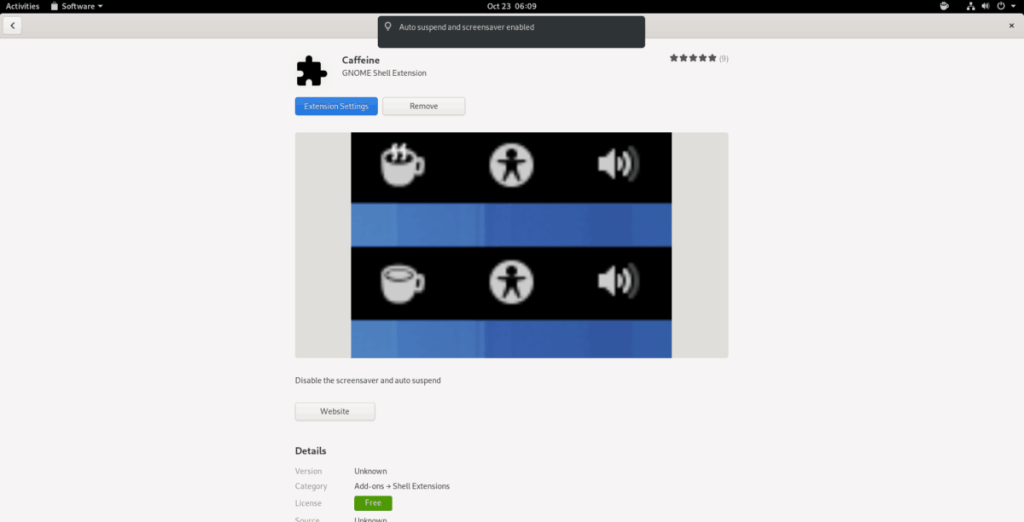
ต้องการเปิดใช้งานโปรแกรมรักษาหน้าจออีกครั้งหรือไม่ เพียงคลิกที่ไอคอนกาแฟในแผง Gnome และส่วนขยาย Caffeine จะไม่บล็อกโปรแกรมรักษาหน้าจอ Gnome Shell อีกต่อไป
แอปพลิเคชั่น Caffeine นั้นเหมือนกับส่วนขยายของ Gnome Shell มันทำสิ่งเดียวกัน: ยับยั้งการล็อกหน้าจอ/โปรแกรมรักษาหน้าจอใน Gnome Shell เมื่อเปิดใช้งาน อย่างไรก็ตาม ความแตกต่างระหว่างส่วนขยายและแอปนี้คือสามารถทำงานบนสภาพแวดล้อมเดสก์ท็อปอื่นๆ นอกเหนือจาก Gnome
ในการเข้าถึงแอป Caffeine บน Gnome Shell PC ของคุณ ให้เปิดหน้าต่างเทอร์มินัลโดยกดCtrl + Alt + TหรือCtrl + Shift + Tบนแป้นพิมพ์ จากนั้น ทำตามคำแนะนำบรรทัดคำสั่งด้านล่างเพื่อติดตั้ง
sudo apt ติดตั้งคาเฟอีน
sudo apt-get ติดตั้งคาเฟอีน
แอปพลิเคชัน Caffeine ไม่พร้อมใช้งานสำหรับผู้ใช้ Arch Linux ผ่านแหล่งซอฟต์แวร์หลัก คุณต้องติดตั้งจาก AUR แทน
การเริ่มต้นการติดตั้งใช้ Pacman ในการติดตั้ง ฐาน-devel , Gitและงูหลาม-setuptools-SCM
sudo pacman -S base-devel git python-setuptools-scm
ถัดไป ใช้เครื่องมือ Git เพื่อดาวน์โหลดแอปพลิเคชันตัวช่วย Trizen AUR มันจะทำให้การตั้งค่าคาเฟอีนง่ายขึ้นมากบน Arch
โคลน git https://aur.archlinux.org/trizen.git
ติดตั้ง Trizen กับmakepkg
cd trizen makepkg -ศรี
สุดท้าย ใช้ Trizen เพื่อติดตั้งแอปพลิเคชัน Caffeine
trizen -S คาเฟอีน
น่าเศร้าที่ Fedora Linux ไม่รองรับแอปพลิเคชัน Caffeine หากคุณใช้ Fedora ควรใช้ Gnome Extension แทน
sudo zypper ติดตั้งคาเฟอีน
หากต้องการปิดใช้งานโปรแกรมรักษาหน้าจอใน Gnome Shell ด้วยแอป Caffeine ให้กดWinบนแป้นพิมพ์เพื่อเปิดเมนูแอป
ค้นหาช่องค้นหาในเมนูแอป แล้วคลิกด้วยเมาส์ จากนั้นพิมพ์ “คาเฟอีน” เปิดแอปที่มีป้ายกำกับว่า "คาเฟอีน" และแอปจะเริ่มทำงานในพื้นหลัง
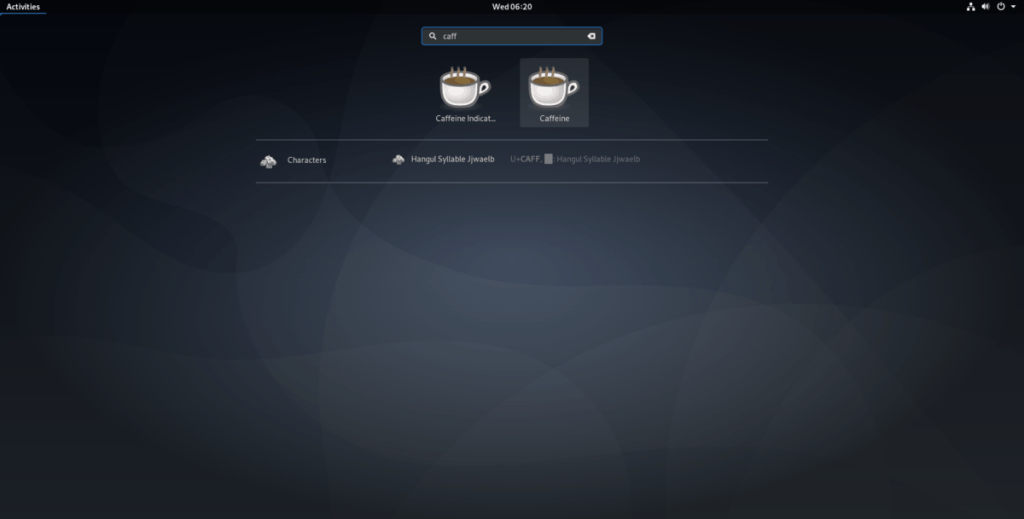
ไม่ต้องกังวล! แม้ว่า Gnome Shell จะไม่รองรับไอคอนถาดระบบคาเฟอีน แต่มันทำงานอยู่ และจะป้องกันไม่ให้โปรแกรมรักษาหน้าจอปรากฏขึ้นในขณะที่คุณใช้ Gnome PC!
เช่นเดียวกับ Google Wave, Google Voice ได้สร้างกระแสฮือฮาไปทั่วโลก Google มุ่งมั่นที่จะเปลี่ยนแปลงวิธีการสื่อสารของเรา และนับตั้งแต่นั้นมาก็กำลังกลายเป็น...
มีเครื่องมือมากมายที่ช่วยให้ผู้ใช้ Flickr สามารถดาวน์โหลดรูปภาพคุณภาพสูงได้ แต่มีวิธีดาวน์โหลด Flickr Favorites บ้างไหม? เมื่อเร็ว ๆ นี้เราได้...
การสุ่มตัวอย่างคืออะไร? ตามข้อมูลของ Wikipedia “คือการนำส่วนหนึ่งหรือตัวอย่างจากการบันทึกเสียงหนึ่งมาใช้ซ้ำเป็นเครื่องดนตรีหรือ...
Google Sites เป็นบริการจาก Google ที่ช่วยให้ผู้ใช้โฮสต์เว็บไซต์บนเซิร์ฟเวอร์ของ Google แต่มีปัญหาหนึ่งคือไม่มีตัวเลือกสำรองข้อมูลในตัว
Google Tasks ไม่ได้รับความนิยมเท่ากับบริการอื่นๆ ของ Google เช่น ปฏิทิน Wave เสียง ฯลฯ แต่ยังคงใช้กันอย่างแพร่หลายและเป็นส่วนสำคัญของผู้คน
ในคู่มือฉบับก่อนหน้าของเราเกี่ยวกับการล้างฮาร์ดดิสก์และสื่อแบบถอดได้อย่างปลอดภัยผ่าน Ubuntu Live และซีดีบูต DBAN เราได้กล่าวถึงดิสก์ที่ใช้ Windows
ไฟล์ DEB คืออะไร?? คุณจะทำอย่างไรกับมัน? เรียนรู้หลายวิธีที่คุณสามารถติดตั้งไฟล์ DEB บน Linux PC ของคุณ
คุณต้องการให้ GitLab ทำงานบนเซิร์ฟเวอร์ Ubuntu ของคุณหรือไม่? GitLab เป็นทางเลือกที่โฮสต์ได้เองที่มีประสิทธิภาพสำหรับบริการต่างๆ เช่น GitHub ด้วยคุณสามารถ
เรียนรู้วิธีเพิ่มความปลอดภัยให้กับเซิร์ฟเวอร์ Ubuntu Linux โดยการติดตั้งและเปิดใช้งาน SELinux
ต้องการวิธีที่ง่ายกว่าในการเมานต์การแชร์ NFS บนเซิร์ฟเวอร์ Linux ของคุณหรือไม่ เรียนรู้วิธีเมานต์การแชร์ NFS ด้วยแอป Cockpit




![วิธีการกู้คืนพาร์ติชั่นและข้อมูลฮาร์ดดิสก์ที่สูญหาย [คู่มือ] วิธีการกู้คืนพาร์ติชั่นและข้อมูลฮาร์ดดิสก์ที่สูญหาย [คู่มือ]](https://tips.webtech360.com/resources8/r252/image-1895-0829094700141.jpg)
